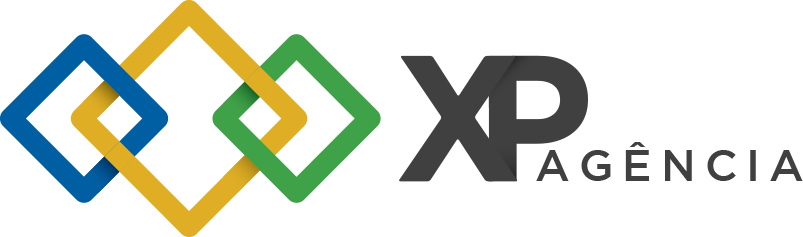O Gerenciador de Arquivos é uma ferramenta do cPanel que tem a função de acesso, permissão, edição, download, upload dentre outras possibilidades de manuseio de arquivos e diretórios.
No lado esquerdo, temos a estrutura contendo todos diretórios, acessando qualquer uma delas nos é exibido todos arquivos contidos nele.
No menu superior temos as opções disponíveis para manipulação dos arquivos.
Alerta: Todos os arquivos de seu site devem ser enviados para a pasta “public_html†ou pasta “wwwâ€, as quais em hipótese alguma devem ser excluídas ou renomeadas, bem como qualquer outro arquivo que já se encontre dentro delas ou do Gerenciador de Arquivos. Essas pastas e seus arquivos são pré-configurações do Servidor para que o seu site seja publicado é necessário que eles existam.
Vamos então a como publicar os seus arquivos na internet pelo gerenciador de arquivos do Cpanel:
- Digite no seu navegador: http://www.seudominio.com.br/cpanel/ (altere neste caso o “www.seudominio.com.br†pelo endereço de seu website)
- Em seguida, digite seu nome de usuário e senha
- Ao entrar no Cpanel, clique em Gerenciador de Arquivos
- Clique no ícone da pasta public_html ou www
- Clique em Upload na parte superior da página
- Na tela seguinte clique nos botões Escolher arquivo para anexar os arquivos do seu computador, os quais deverão aparecer em seu site. Obs: Para substituir um arquivo já existente no servidor é necessário marcar a caixa: Sobrescrever os arquivos já existentes
- Depois de anexar os arquivos é só clicar em voltar
Dica: quando for enviar muitos arquivos ao mesmo tempo, é recomendado compactar seu site ou arquivos que deseja enviar em um único arquivo formato ZIP e enviar usando os passos acima, após enviar basta voltar a tela onde estiver o arquivo selecioná-lo e clicar em  extrair no canto direito superior da tela do gerenciador de arquivos, desta forma é possível enviar diversos arquivos com mais agilidade e segurança.
Â